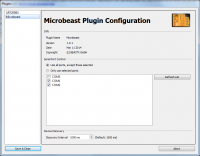Translations:StudioX Microbeast Plugin/28/de
Firmware Update
Firmware Updates können über die MICROBEAST Update Webseite angefordert werden.
Die hierzu benötigte Seriennummer des angeschlossenen Geräts wird automatisch in das Formular auf der Webseite übertragen, wenn Sie den Link zur Webseite unter dem Reiter "Update Firmware" anklicken. Sie müsssen dann auf der Webseite lediglich noch Ihre Email Adresse angeben, an welche die Datei mit dem Firmware Update geschickt wird.
Nach Anforderung des Updates wird die Email innerhalb weniger Minuten an Sie verschickt. Speichern Sie die in der Email enthaltene Update Datei mit der Endung ".upd" an einem Ort auf der Festplatte des Computers und öffnen Sie die Datei dann durch Klick auf die Schaltfläche "Update from File..." von dem gewählten Ort aus.
Prüfen Sie nach dem Update alle Einstellungen sorgfältig und stellen Sie sicher, dass MICROBEAST wie gewohnt funktioniert. Wenn sich durch das Update die Version des "Data Layout" ändert, so werden sämtliche Einstellungen durch das Update auf die Werkseinstellung zurückgestellt! StudioX wird daher vor dem Update einen RestorePoint für das angeschlossene Gerät anlegen, den Sie nach dem Update wiederherstellen können. Beachten Sie aber, dass mit dem Update vermutlich neue Einstellwerte und Funktionen hinzugekommen sind, die zwingend eingestellt werden müssen!
PlugIn Konfiguration
Aus dem Hauptmenü heraus öffnen Sie in der oberen Leiste "Edit" und wählen Sie dort "Configure Plugins..." um den Konfigurationsdialog anzuzeigen.
Klicken Sie auf "MICROBEAST" in der Liste auf der linken Seite. Folgende Übersicht wird dann angezeigt: